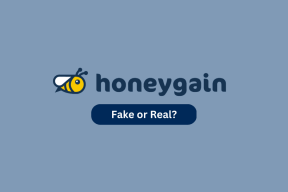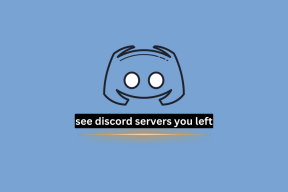Kaip įdiegti „Windows 10“ programas naudojant vietinę paskyrą
Įvairios / / February 14, 2022
Pradėjusi nuo „Windows 8“, „Microsoft“ pristatė funkciją, leidžiančią vartotojui prisijungti prie „Microsoft“ paskyros kaip numatytosios paskyros valdyti Windows. Kaip turime „Google“ paskyrą, skirtą „Android“, ir „Apple“, skirtą „iOS“, „Microsoft“ paskyra buvo pristatyta siekiant palengvinti sinchronizavimo funkcijas. Tą pačią paskyrą galima naudoti kituose įrenginiuose, pvz., išmaniajame telefone, kad būtų galima sklandžiai sinchronizuoti visus vartotojo duomenis.

Tikėtina, kad vartotojai, kurie atnaujino į „Windows 10“ iš „Windows 7“, vis tiek gali būti vietinėje paskyroje. Vietinės paskyros naudojimas užtikrina jūsų privatumą ir neleidžia „Microsoft“ rinkti asmeninių duomenų apie jus. Be to, naudodami vietinę paskyrą galite daryti beveik bet ką naudodami „Windows 10“, bet negalite įdiegti programų iš „Windows Store“. „Microsoft“ nustato, kad vartotojai privalo prisijungti naudodami „Microsoft“ paskyrą ir pritaikyti visus jos nustatymus, kad vartotojas galėtų ką nors atsisiųsti iš parduotuvės.
Prisijungimas naudojant a Microsoft "paskyrą yra privalomas, tačiau yra būdas, kuriuo galite apriboti tai tik „Store“ ir vis tiek naudoti vietinę paskyrą „Windows 10“. Pažiūrėkime.
Prisijungimas prie „Windows Store“.
1 žingsnis: Kompiuteryje atidarykite „Windows“ parduotuvę. Pagal numatytuosius nustatymus jį rasite užduočių juostoje arba meniu Pradėti. Kai parduotuvė bus paleista, spustelėkite prisijungimo mygtuką viršutiniame dešiniajame kampe, šalia paieškos mygtuko.

2 žingsnis: Atsidariusiame puslapyje jūsų bus paprašyta prisijungti naudojant „Microsoft“ paskyrą. Prisijungimas naudojant MS paskyrą yra privalomas, nes bus įrašyta visa atsiskaitymo informacija, žaidimai ir programos, o istorija. Jei jos neturite, susikurti paskyrą naudojant žiniatinklio naršyklę būtų geriau, nei naudoti parinktį prisiregistruoti, kurią gausite parduotuvėje.
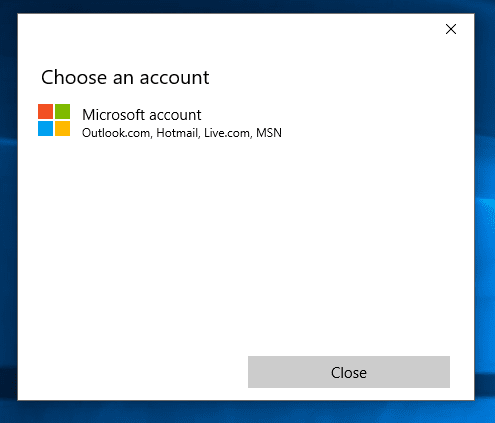
3 veiksmas: Kai bus paprašyta MS paskyros kredencialų, prisijunkite. Neskubėkite, būkite lėtas ir tik vieną kartą spustelėkite prisijungimo mygtuką, nes kitas žingsnis yra labai svarbus.
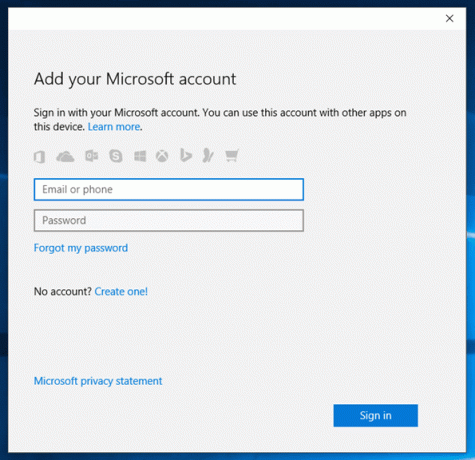
4 veiksmas: Tada „Windows“ paprašys jūsų paskyrą nustatyti kaip numatytąją „Windows 10“. Įsitikinkite, kad nenaudojate Prisijungti mygtuką, bet naudokite parinktį Vietoj to prisijunkite prie šios programos. Tai viskas, galėsite įdiegti programas iš parduotuvės ir vis tiek naudoti Windows 10 vietinėje paskyroje.

„Microsoft“ paskyros konvertavimas į vietinę paskyrą
Jei jau nustatėte „Microsoft“ paskyrą kaip numatytąją paskyrą „Windows 10“ tvarkymui, čia yra paprastas būdas atsisakyti ir naudoti vietinę paskyrą.
Spustelėkite pranešimo piktogramą šalia laikrodžio ir kalendoriaus ir pasirinkite Visi nustatymai ten.

Eikite į Sąskaitos ir rasite galimybę naudoti vietinę paskyrą. Kai spustelėsite jį, jūsų bus paprašyta patvirtinti ir įvesti slaptažodį. Galiausiai būsite atjungti ir jūsų paskyra bus konvertuota į vietinę paskyrą.
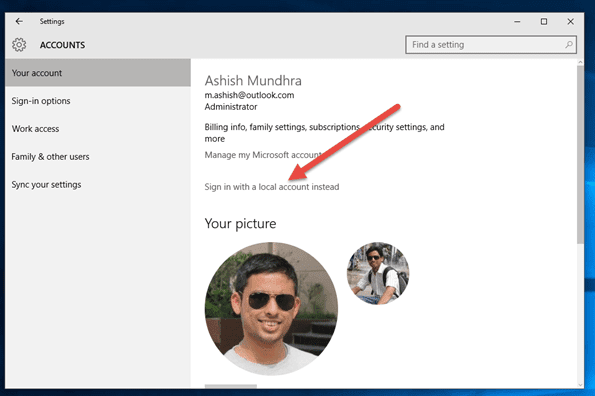
Mūsų „Windows 10“ kampas: Jei dar to nepadarėte, apsvarstykite galimybę įtraukti žymes mūsų „Windows 10“ žymų puslapyje stebėti mūsų nuolatinį aptarimą šia tema
Išvada
Taip galite naudoti „Windows Store“ nenaudodami „Microsoft“ paskyros sistemoje „Windows 10“. Jei turite kokių nors abejonių, galite jų paklausti mūsų forume. Nepamirškite peržiūrėti visų straipsnių apie „Windows 10“, jei ką tik atnaujinote.
Paskutinį kartą atnaujinta 2022 m. vasario 02 d
Aukščiau pateiktame straipsnyje gali būti filialų nuorodų, kurios padeda palaikyti „Guiding Tech“. Tačiau tai neturi įtakos mūsų redakciniam vientisumui. Turinys išlieka nešališkas ir autentiškas.